edge主页被360强制更改怎么办 edge主页被360改了如何解决
更新时间:2023-11-10 17:33:06作者:huige
近日有不少用户在使用edge浏览器的时候,发现打开之后主页被360强制更改了,变成了360的主页,很多人不知道从何下手,那么edge主页被360强制更改怎么办呢?有遇到一样情况的用户们可以跟着笔者一起来学习一下edge主页被360改了的详细解决方法吧。
方法如下:
1、用户在电脑桌面上双击打开edge浏览器软件,并进入到主页上,可以看到显示出来的是360主页。
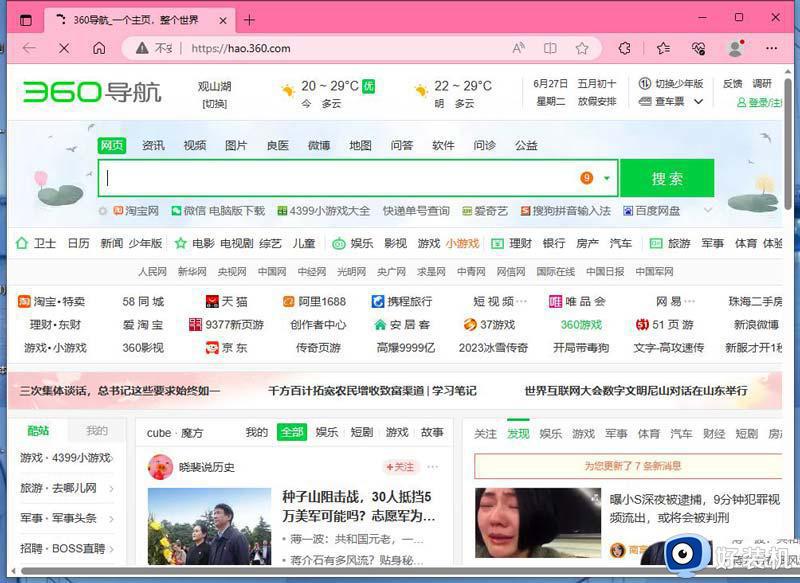
2、接着用户需要在页面的右上角处点击三点图标,将会拓展出下拉菜单。
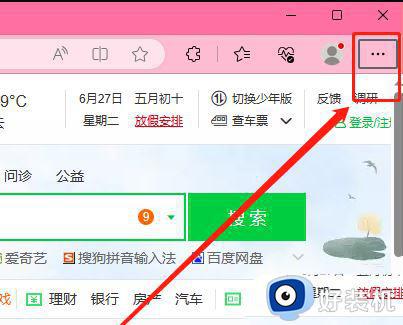
3、用户在弹出来的下拉菜单中,直接选择底部的设置选项来打开新窗口。
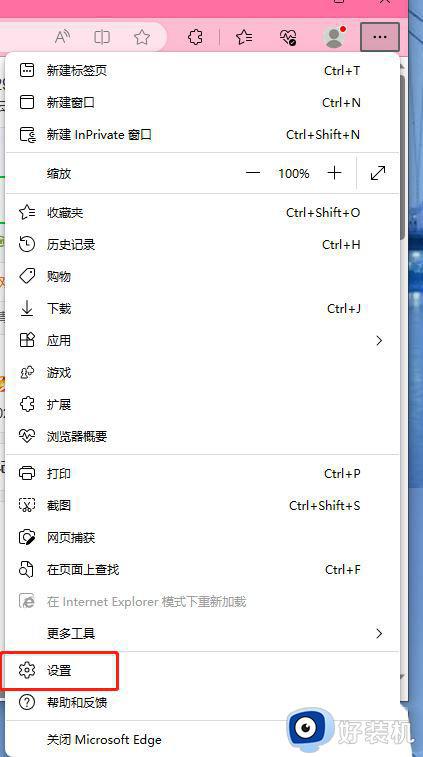
4、在打开的设置窗口中,用户点击设置旁的三横图标,在弹出来的选项卡中用户选择开始、主页和新建标签页选项卡。
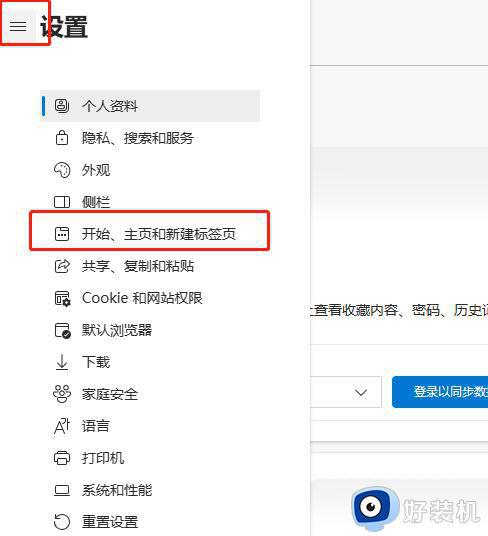
5、可以看到右侧页面弹出来的相关选项,用户根据需求来设置打开新标签页或是添加新页面。

6、小编以打开新标签页为例,用户再次重启edge浏览器时,就会发现打开的主页不再是360浏览器主页了。
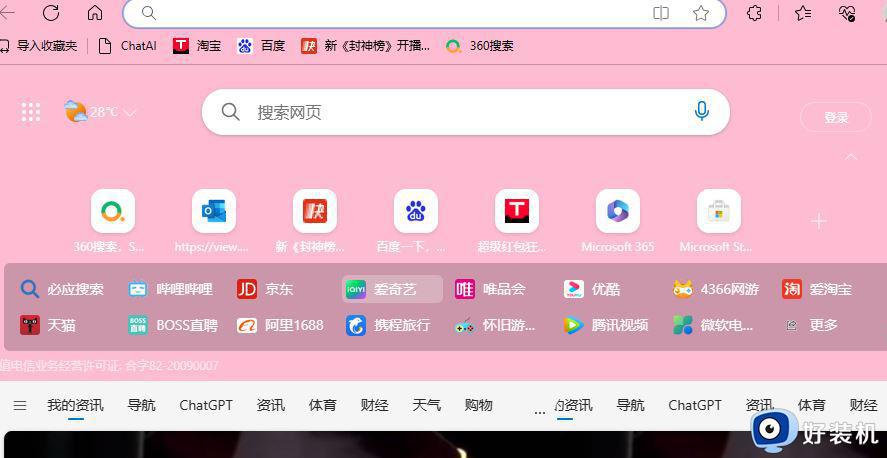
以上就是edge主页被360强制更改的详细解决方法,有遇到一样情况的用户们可以参考上述方法来进行解决,希望可以帮助到大家。
- 上一篇: ins是哪个键 ins键盘上在哪个位置图片
- 下一篇: 电脑如何查物理地址 电脑物理地址查询方法
edge主页被360强制更改怎么办 edge主页被360改了如何解决相关教程
- edge浏览器主页被强制更改怎么办 edge浏览器主页被篡改的解决方法
- 360浏览器主页被篡改什么原因 360浏览器主页被篡改的解决方法
- edge主页被改为2345推广主页怎么办 2345老是修改edge浏览器的主页解决方法
- edge浏览器主页被篡改怎么改回来 edge浏览器主页被篡改两种解决方法
- edge浏览器怎样禁止360导航 edge浏览器如何取消360导航
- 新版edge起始页被2345篡改怎么办 新版edge主页总是变成2345解决方法
- 新版edge怎么设置主页 新版edge怎么设置起始页
- 浏览器被2345篡改怎样恢复正常 浏览器主页被2345强制更改解决方法
- 怎样把360网页改成空白页 360浏览器怎么设置空白页
- 怎么删除360导航主页 删除360导航主页的步骤
- 电脑无法播放mp4视频怎么办 电脑播放不了mp4格式视频如何解决
- 电脑文件如何彻底删除干净 电脑怎样彻底删除文件
- 电脑文件如何传到手机上面 怎么将电脑上的文件传到手机
- 电脑嗡嗡响声音很大怎么办 音箱电流声怎么消除嗡嗡声
- 电脑我的世界怎么下载?我的世界电脑版下载教程
- 电脑无法打开网页但是网络能用怎么回事 电脑有网但是打不开网页如何解决
电脑常见问题推荐
- 1 b660支持多少内存频率 b660主板支持内存频率多少
- 2 alt+tab不能直接切换怎么办 Alt+Tab不能正常切换窗口如何解决
- 3 vep格式用什么播放器 vep格式视频文件用什么软件打开
- 4 cad2022安装激活教程 cad2022如何安装并激活
- 5 电脑蓝屏无法正常启动怎么恢复?电脑蓝屏不能正常启动如何解决
- 6 nvidia geforce exerience出错怎么办 英伟达geforce experience错误代码如何解决
- 7 电脑为什么会自动安装一些垃圾软件 如何防止电脑自动安装流氓软件
- 8 creo3.0安装教程 creo3.0如何安装
- 9 cad左键选择不是矩形怎么办 CAD选择框不是矩形的解决方法
- 10 spooler服务自动关闭怎么办 Print Spooler服务总是自动停止如何处理
